PPT2016如何设置自动播放 这个技巧教给你
一般默认情况下,用户在PPT2016中放映幻灯片需要手动通过鼠标去操控,但是一些时候需要让PPT自动去放映,那么这个操作该如何实现呢,下面小编就来跟大家说下如何设置PPT2016的自动放映。
office2016专业版
类别:微软专栏 大小:641.17M 语言:简体中文
评分:6 下载地址【设置方法】
首先我们需要选择要进行自动播放的幻灯片,默认为第一张开始,然后我们点击上方的【切换】再勾选右边的【设置自动换片时间】。
当然了这个设置好后只是完成了当前幻灯片与下一张幻灯片的过渡,并未全部应用于整个幻灯片播放。所以还要点击“全部应用”,然后点击保存按钮,对当前设置进行保存。
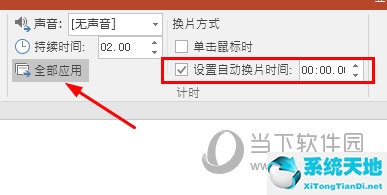
当然了自动放映完毕后,会自动结束,如果想要继续重新回到第一张开始放映,那么可以进入幻灯片放映选项,勾选【循环放映,按ESC键终止】即可。
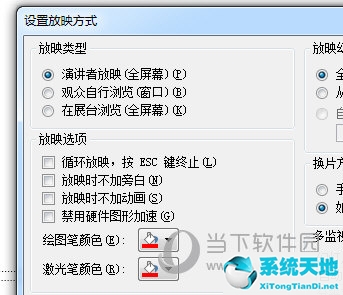
以上就是PPT2016设置自动播放的方法了,一般这种场景是用来公开场合演示使用,如果用户有需要这样的放映需求,请按照上方的步骤来设置吧。